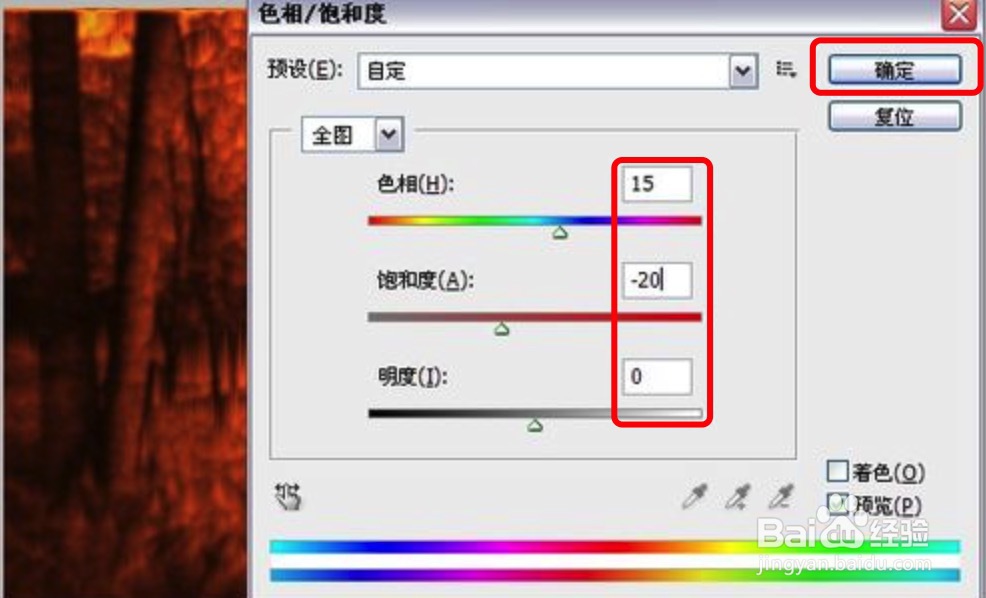1、1.打开ps软件的同时打开一张图片。选择图像—模式—灰度。在弹出的对话框中选择“扔掉”。效果可以看下图

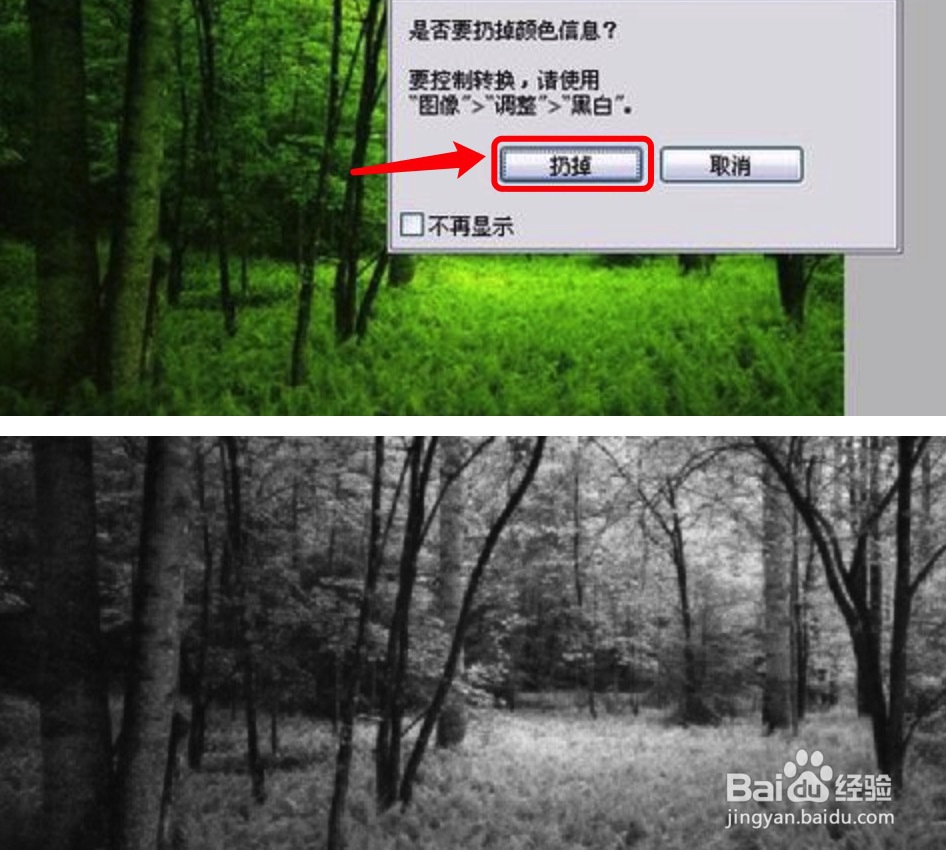
2、2.选择滤镜—模糊—高斯模糊,半径大小选择1.5。选择图像—图像旋转—逆时针旋转90度。然后选择滤镜—风格化—风。方法选择‘大风’,方向“从右”。
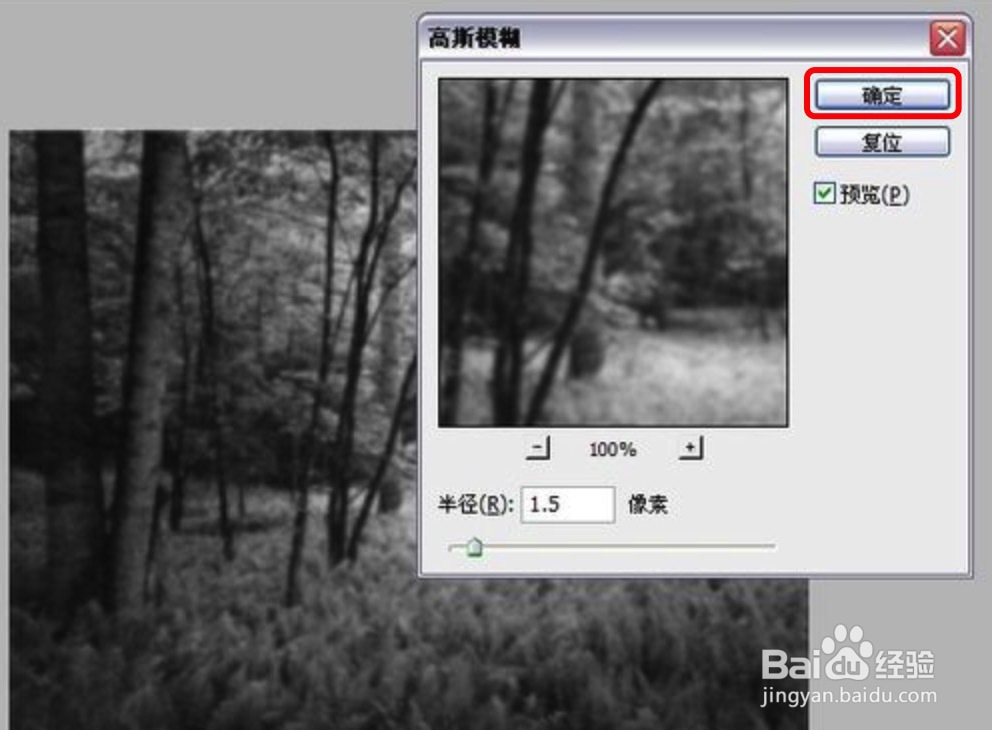
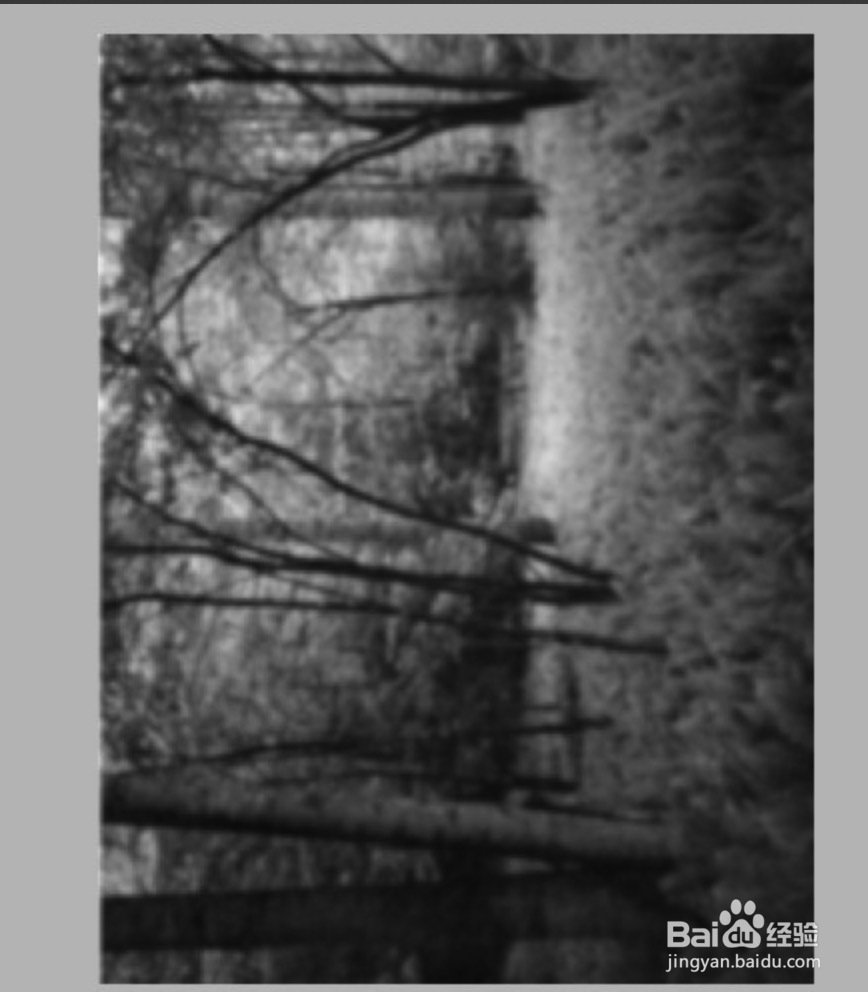
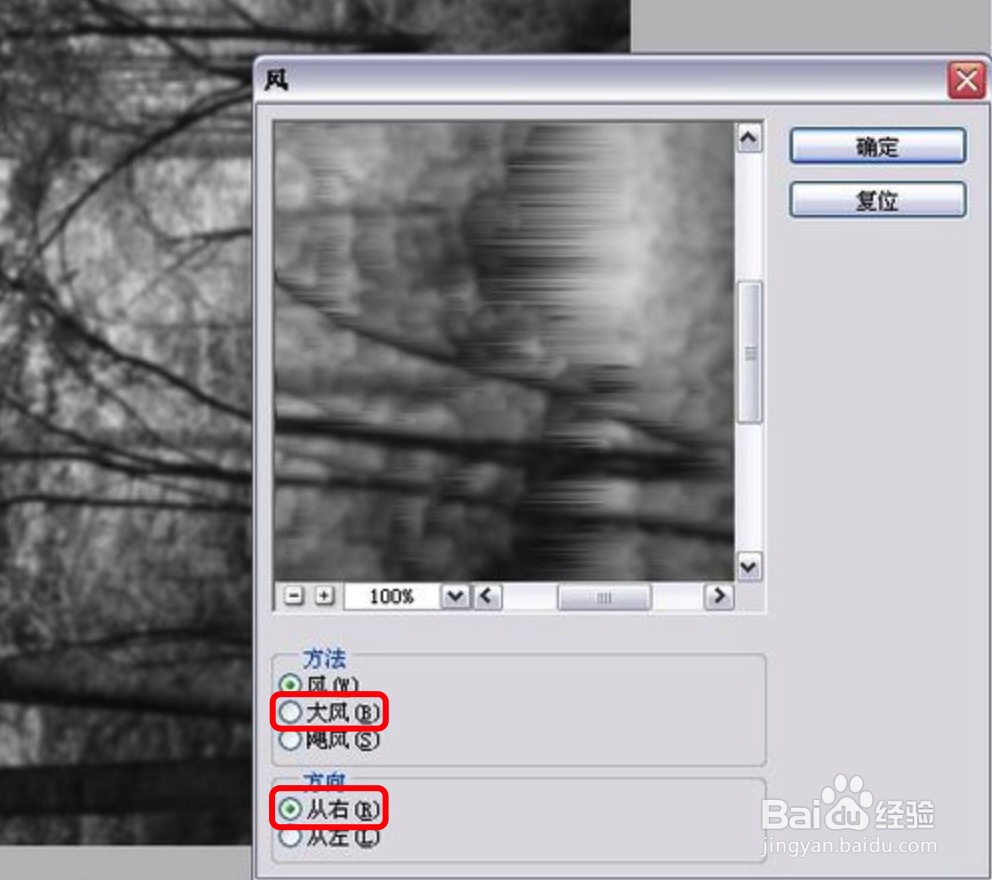
3、3选择图像—图像旋转—顺时针旋转90度。滤镜—风格化—曝光过度。选择图像—模式—索引颜色。弹出的对话框中选择“确定“。

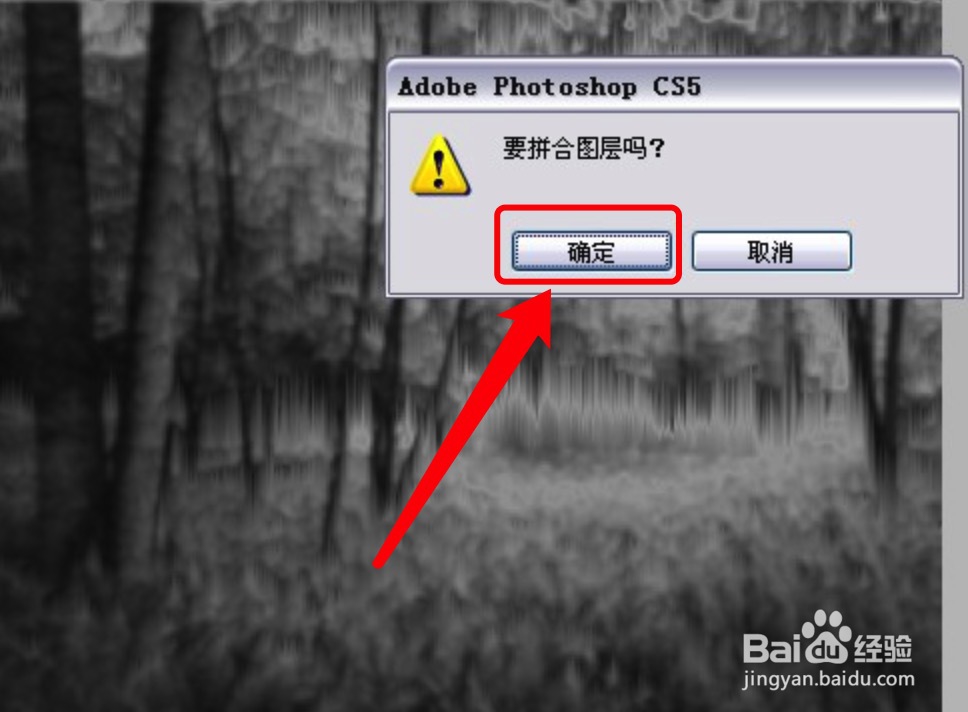
4、4.图像—模式—颜色表,在颜色表中我们选择"黑体",然后点击确定。然后点击图像—调整—色相/饱和度。数值可以参考下图中的。一幅烈火燃烧的图片就制作好了,很酷吧!